Як використовувати countif із символами підстановки в excel
Ви можете використовувати наведені нижче формули в Excel для використання символів підстановки з функцією COUNTIF :
Формула 1: COUNTIF з одним шаблоном підстановки
= COUNTIF ( A2:A11 , "*string*" )
Ця конкретна формула підраховує кількість комірок у діапазоні A2:A11 , які містять «рядок» будь-де в комірці.
Формула 2: COUNTIFS із кількома символами підстановки
=COUNTIFS( A2:A11 , "*string1*" , B2:B11 , "*string2*" )
Ця конкретна формула підраховує кількість клітинок, де A2:A11 містить «рядок1» , а B2:B11 містить «рядок2».
Наведені нижче приклади показують, як використовувати кожну формулу на практиці.
Приклад 1: COUNTIF із символом підстановки
Ми можемо використати таку формулу, щоб підрахувати кількість комірок у стовпці A, які містять «avs» будь-де в клітинці:
=COUNTIF( A2:A11 , "*avs*" )
На наступному знімку екрана показано, як використовувати цю формулу на практиці:
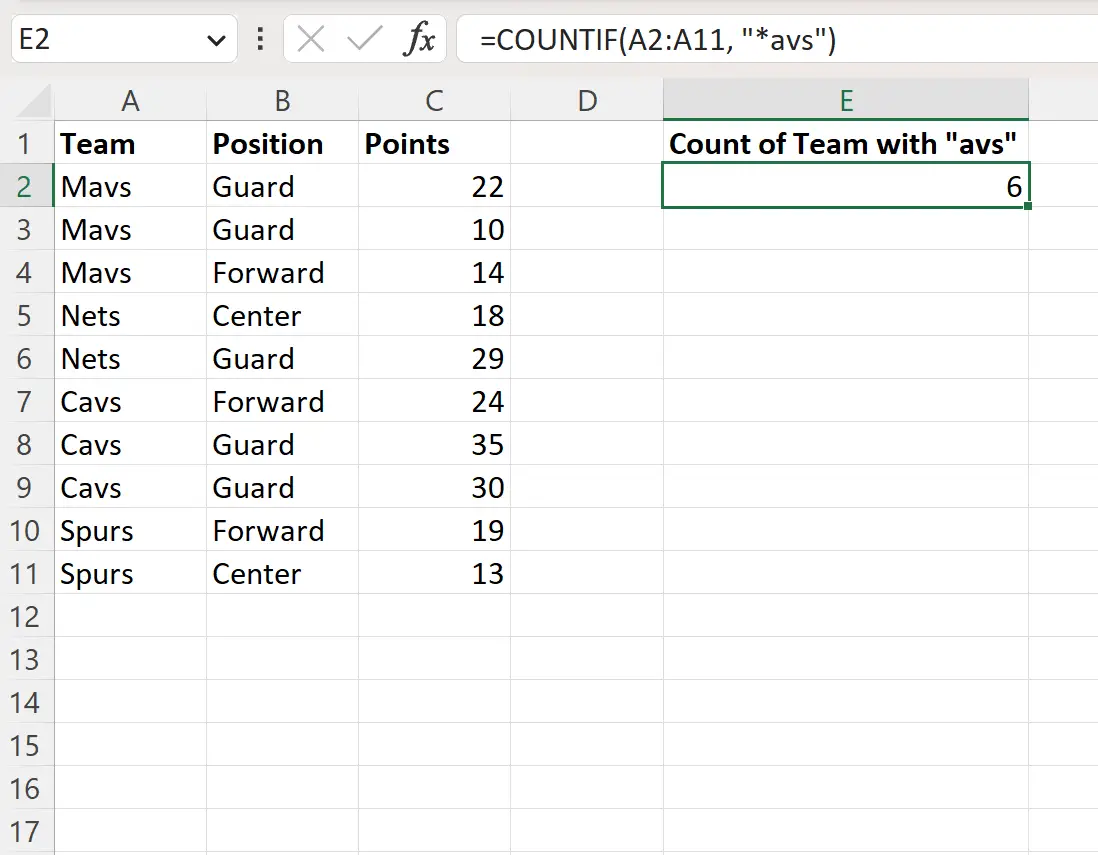
З результату ми бачимо, що в стовпці A є 6 клітинок, які містять «avs» у назві команди.
Приклад 2: COUNTIFS із кількома символами підстановки
Ми можемо використати таку формулу, щоб підрахувати кількість рядків, де A2:A11 містить “avs” , а B2:B11 містить “gua”:
= COUNTIFS ( A2:A11 , "*avs*" , B2:B11 , "*gua*" )
На наступному знімку екрана показано, як використовувати цю формулу на практиці:
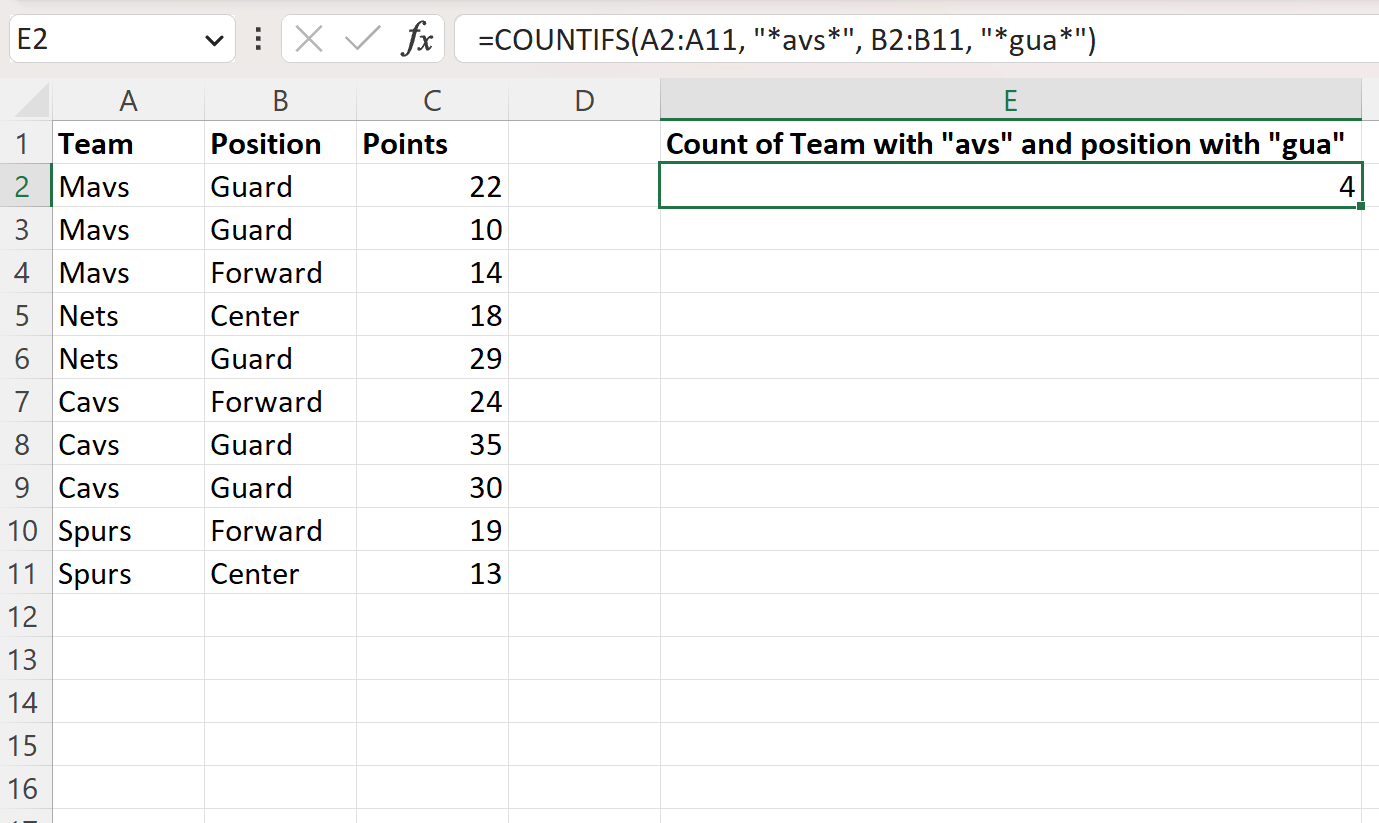
З результату ми бачимо, що є 4 рядки, де team містить «avs», а position містить «gua» десь у клітинці.
Додаткові ресурси
У наступних посібниках пояснюється, як виконувати інші типові завдання в Excel:
Excel: як COUNTIF не дорівнює тексту
Excel: як COUNTIF більше нуля
Excel: як використовувати COUNTIF з кількома критеріями в одному стовпці